在共享文件夹时提示需要用户名和密码,这是怎么回事?不少win11用户跟小编反映了这个问题,我们要如何解决呢?下面就来看看具体的win11共享文件夹需要用户名和密码的解决办法吧。
win11共享文件夹需要用户名和密码怎么办?
1、快捷键“win+R”打开运行对话框,在框中输入“compmgmt.msc”,回车键打开计算机管理。
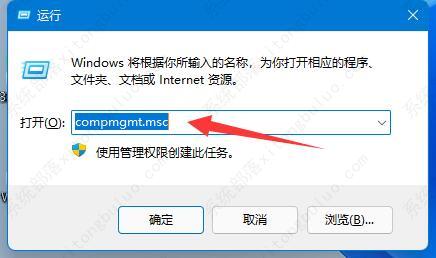
2、在新界面中依次点击“系统工具——本地用户和组——用户”,然后双击打开右侧的“Guest”账户选项。
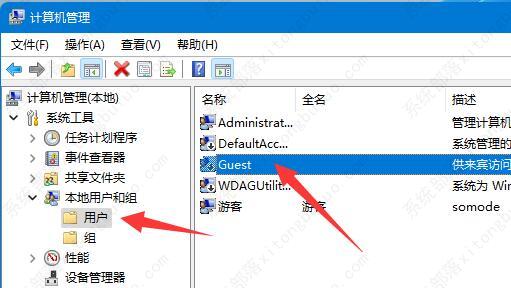
3、将图中的三个选项勾选上,随后点击确定。
win11系统下载_win11最新版_win11正式版系统-系统部落
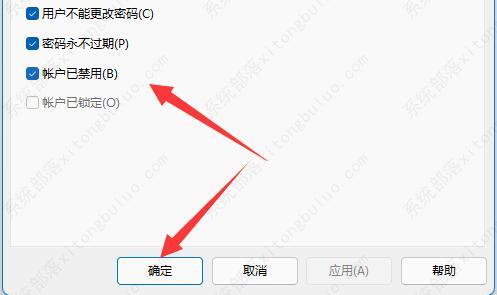
4、成功创建了用户之后,选择想要分享的文件夹,右击选中打开“属性”。
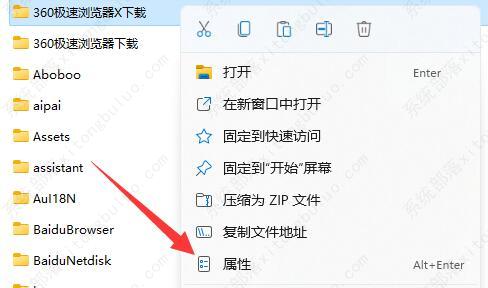
5、选择小窗口上方的“共享”选项,然后点击“共享”按钮。
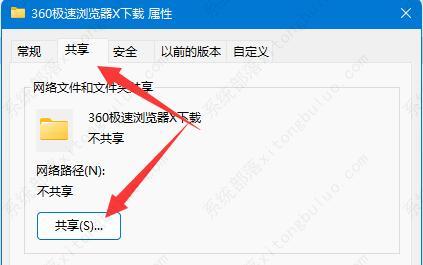
6、接着将“guest”输入,选择“添加”。
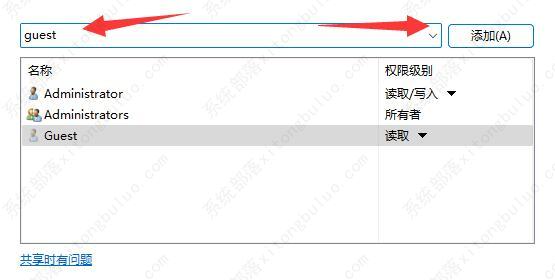
7、添加之后,将其权限级别改为“读取/写入”。
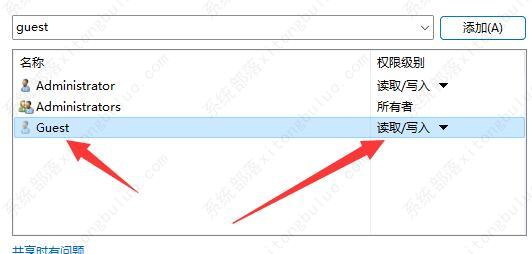
8、点击之后,点击下方的“高级共享”按钮并将“共享此文件夹”前面的小方框勾选上即可。



























 2万+
2万+

 被折叠的 条评论
为什么被折叠?
被折叠的 条评论
为什么被折叠?








